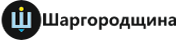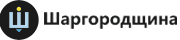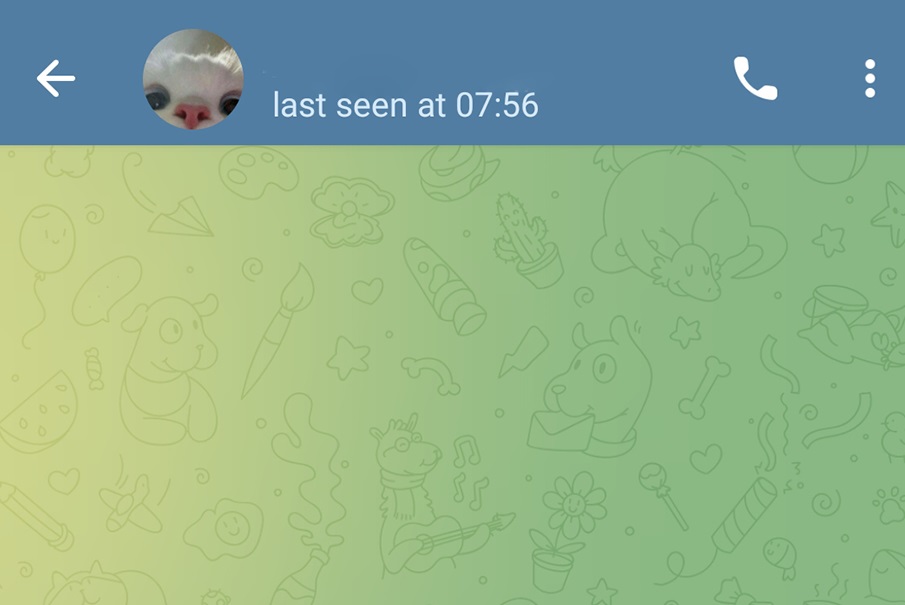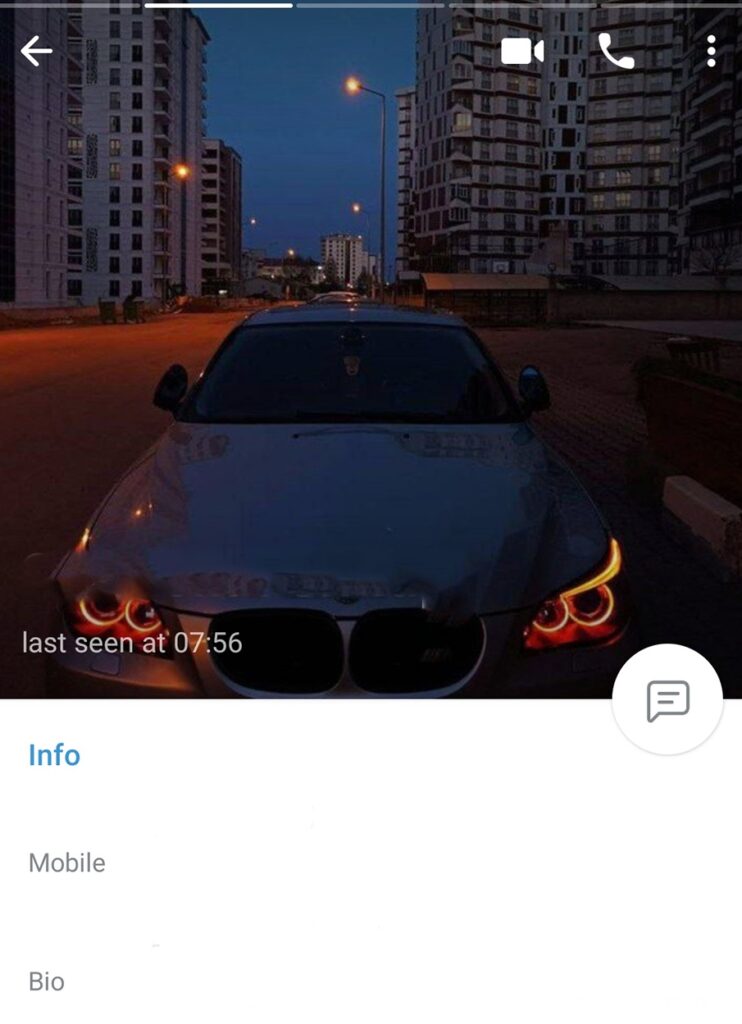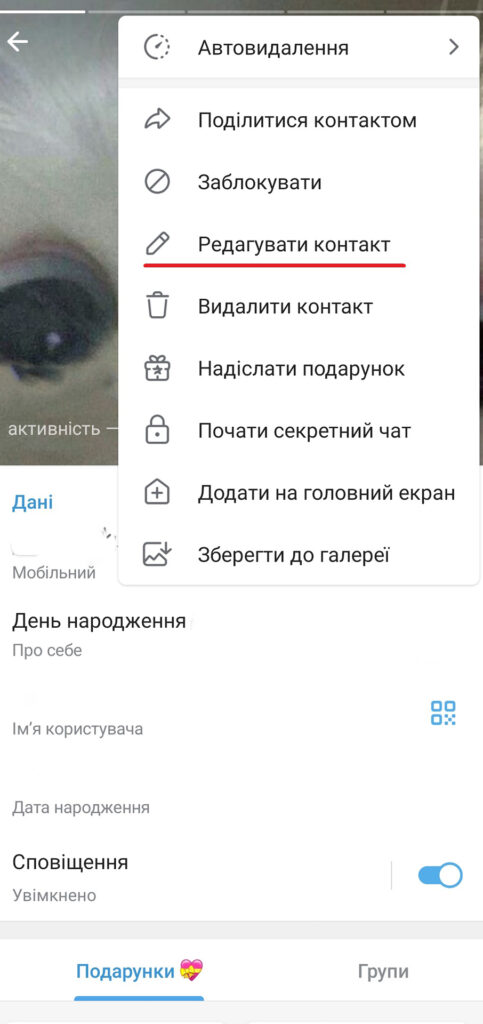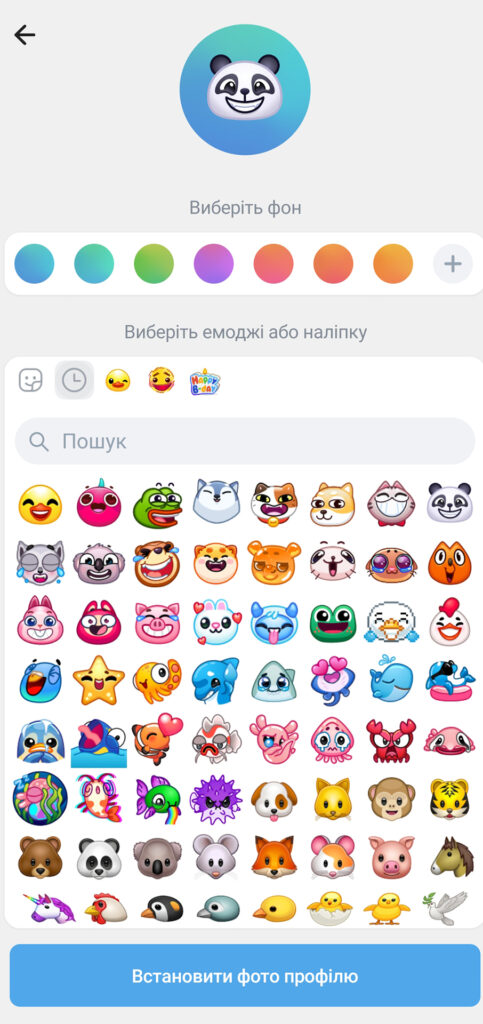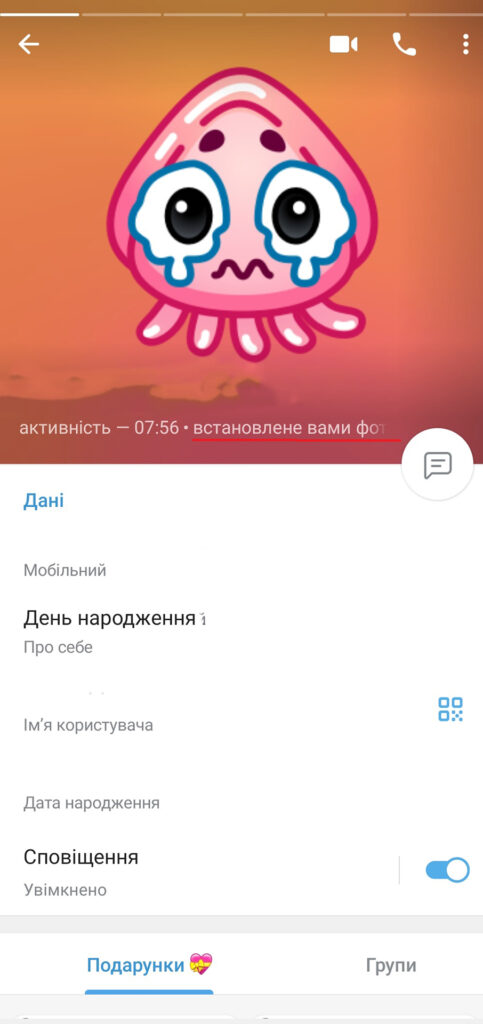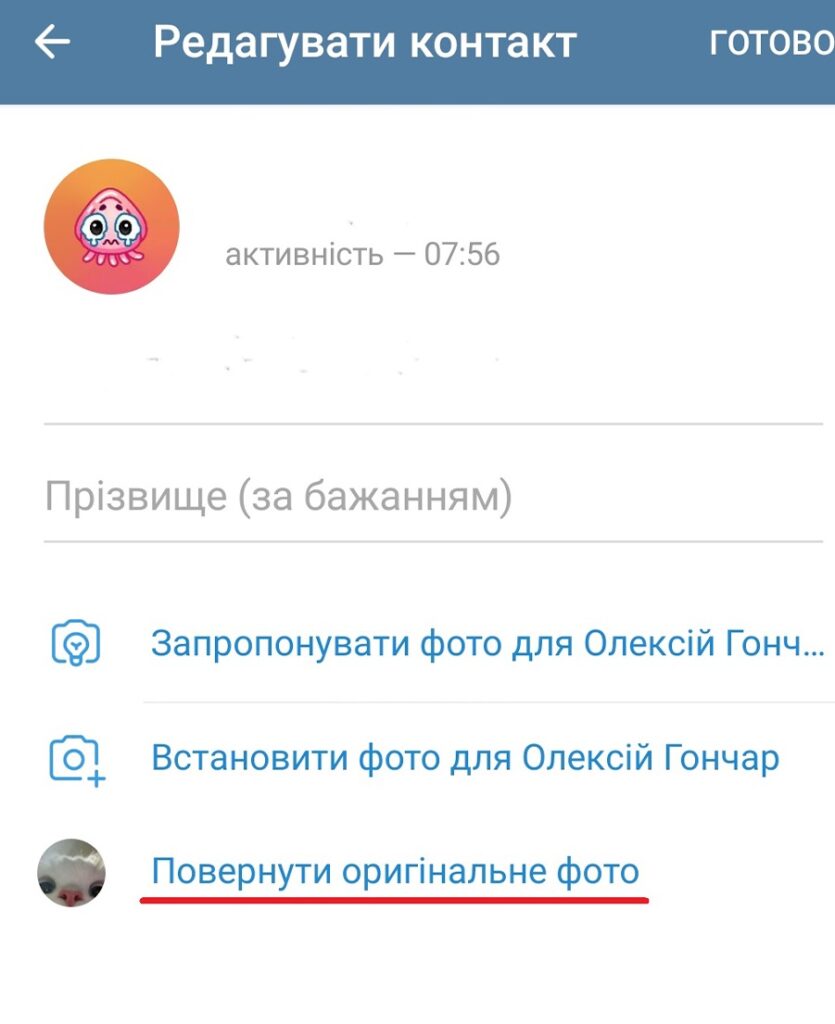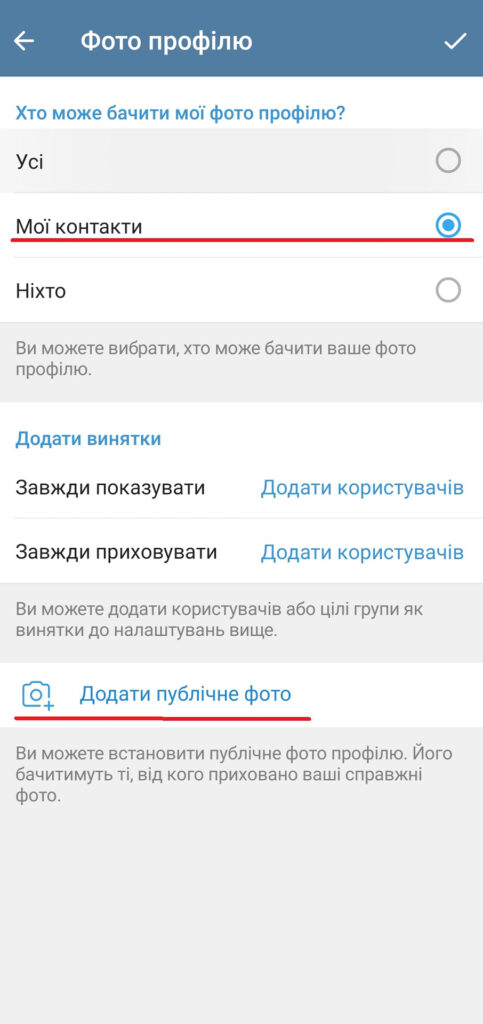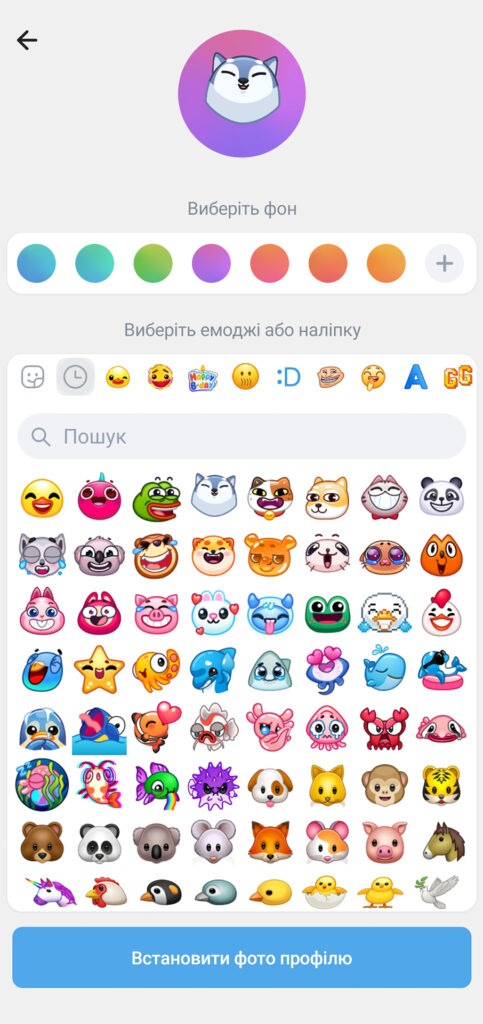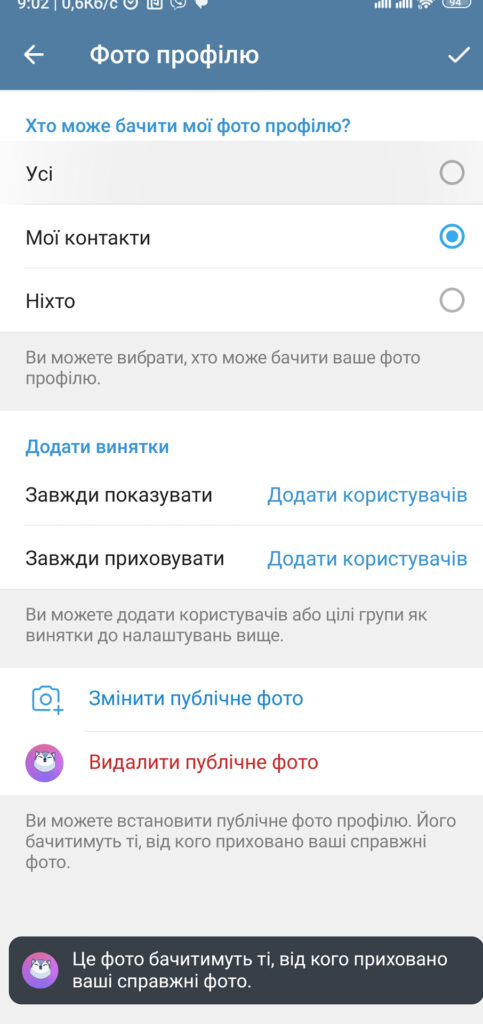Чи траплялося вам, що аватарка якогось контакту у Телеграмі викликає у вас подив, роздратування або навіть незручність? Більшість користувачів вважає, що змінити її неможливо – мовляв, що поставив абонент, те й доведеться бачити. Але розробники Телеграма передбачили цю ситуацію, і в програмі є зручний інструмент для зміни аватарів контактів.
Крім того, іноді бувають випадки, коли така функція може допомогти уникнути непорозумінь. Наприклад, якщо хтось випадково загляне у ваш смартфон і побачить поряд з іменем «Іван Петрович» фотографію несерйозного характеру. Або ж ваша дружина помітить поруч із контактною назвою «Саша – сантехнік» обличчя привабливої жінки. Ніхто не хоче зайвих пояснень, тому можливість зміни аватара контакту у Телеграмі – справжній порятунок.
Як змінити аватар контакту у Телеграмі?
Процес надзвичайно простий:
-
- Відкрийте список контактів та виберіть потрібну людину.
-
- Натисніть на сам аватар (не на три крапки меню).
-
- У відкритому вікні натисніть на три крапки меню та оберіть «Редагувати контакт».
-
- Тут можна змінити не лише фото, а й ім’я та прізвище контакту.
- Доступні два варіанти роботи з аватаром:
- «Запропонувати фото» – ви можете надіслати абоненту фотографію з пропозицією встановити її як аватар.
- «Встановити фото» – вибираєте будь-яке зображення, яке хочете бачити як аватар цього контакту. Воно зміниться тільки для вас, а сам абонент про це не дізнається.
- Натисніть «Встановити фото профілю» – «Вибрати емоджі» – «Готово».
Все, тепер цей контакт матиме аватар, який ви самі обрали.
До речі, Телеграм позначає такі зміни – у профілі контакту буде видно, що аватар встановлено вами.
Як повернути вихідний аватар?
Якщо з якоїсь причини ви вирішили повернути аватар, який поставив сам контакт, зробіть наступне:
-
- Відкрийте профіль контакту та натисніть на аватар.
- Натисніть «Редагувати контакт».
- Виберіть пункт «Повернути оригінальне фото» – і Телеграм автоматично відобразить той аватар, який встановив абонент.
Як обмежити доступ до власного аватара?
Багато користувачів хочуть, щоб їхню фотографію бачили лише знайомі люди, а не всі підряд. У Телеграмі передбачена можливість налаштування конфіденційності аватара:
- Відкрийте меню (три смужки у верхньому лівому куті).
- Перейдіть у «Налаштування» → «Конфіденційність» → «Фотографія профілю».
- Виберіть «Контакти», щоб ваш аватар був видимим тільки для тих, хто є у вашому списку.
Якщо ви не встановите так званий публічний аватар, для всіх сторонніх користувачів буде відображатися стандартний значок – перші літери вашого імені та прізвища у кольоровому кружечку.
Як встановити публічний аватар?
Якщо у вас в якості аватара встановлено власну фотографію, ви можете зробити так, щоб її бачили лише ваші контакти, а сторонні користувачі – ні.
- Відкрийте свій профіль (три смужки меню зверху ліворуч).
- Перейдіть у «Налаштування» → «Конфіденційність» → «Фото профілю».
- Виберіть опцію «Контакти» – так ваш аватар бачитимуть лише люди з вашого списку контактів.
Якщо ви не додасте публічний аватар, всі інші користувачі бачитимуть стандартну іконку – перші літери імені та прізвища у кольоровому кружечку.
Але ви можете додати так зване публічне фото – аватар, який бачитимуть всі інші користувачі.
- Натискаєте на відповідний пункт, вибираєте зображення.
- Натискаєте «Додати фото профілю».
Готово! Тепер у вас є два аватари – один для контактів, інший для всіх інших. Змінити або видалити публічне фото можна у цьому ж розділі «Фотографії профілю».
Функція зміни аватарів у Телеграмі – це не просто цікавий бонус, а справжня знахідка для тих, хто хоче зберегти конфіденційність, уникнути незручних ситуацій або просто зробити інтерфейс свого месенджера більш приємним. А можливість приховати власне фото від сторонніх – ще один корисний інструмент для тих, хто піклується про приватність у мережі.